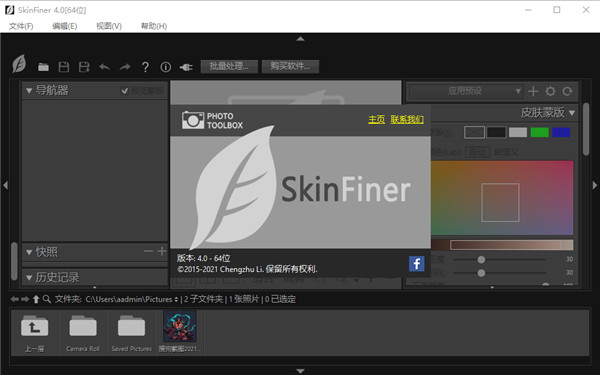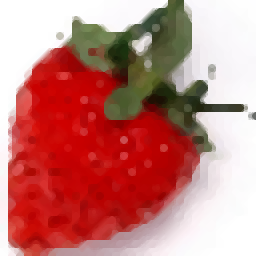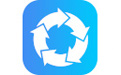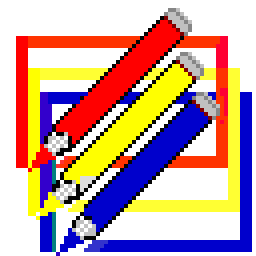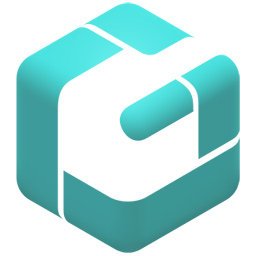- 软件信息
- 同类热门
- 攻略推荐
简介
SkinFiner破解版是一款功能强大的图像处理软件。SkinFiner最新版可以轻松的帮助用户从繁琐的手动磨皮工作中进行解放,而且以最为简单快捷的方式来完成对图像磨皮以及改善皮肤质感的效果处理,大大节省了你的时间,提高了工作效率。
SkinFiner最新版界面简约清爽的,功能一目了然,操作十分简单,用户只需根据自己的实际需求进行自由设置,点击一键上传,进行在线美化即可,就会自动的为你进行磨皮、均匀肤色、润饰、滤镜等等即可,方便且实用。
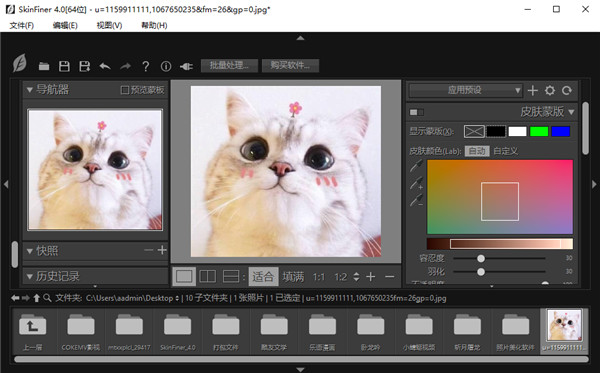
SkinFiner特色
1、自动智能磨皮
2、快速均匀肤色
3、自然的肤色润饰
4、专业级高画质处理
5、可作为Photoshop/Lightroom插件使用或单独运行
6、快速批量处理

SkinFiner 4破解安装教程
1、从本站下载解压后,即可得到SkinFiner 4源程序和破解文件
2、双击“skinfiner.exe”文件运行,勾选安装协议
3、选择SkinFiner安装路径,默认即可
4、SkinFiner安装完成,记住不要勾选启动,然后退出向导
5、此时,将Crack文件夹下的文件“SkinFiner.exe”复制到源程序安装目录下进行替换
默认安装目录为【C:\Program Files\SkinFiner】
6、至此,SkinFiner即为安装激活成功,即可无限制免费使用全部功能
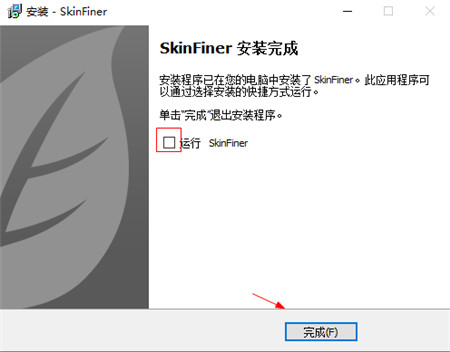
SkinFiner功能
1、自动皮肤纹理平滑
智能地抚平皮肤并消除瑕疵,同时保留皮肤纹理,使肖像具有自然和专业的外观。自动蒙皮功能可自动发现图像的皮肤区域,您也可以单击几下进行手动微调。
2、肤色均匀
SkinFiner会自动识别皮肤上的红色和黄色区域。您只需几个滑杆即可快速修复脸部发红,并使肤色均匀。
3、增强自然肤色
肤色调整可帮助您改善肤色,更改肤色,通过阴影和高光微调皮肤照明,调整皮肤亮度和对比度,使皮肤看起来健康有光泽。
4、适合您的工作流程
SkinFiner可以用作Photoshop和Lightroom插件,也可以作为独立应用程序使用。它带有针对一键式效果的预定义预设,您也可以创建自己的预设以适应特定要求。批处理使得可以一次处理多张照片。
5、全职16位处理
凭借全时16位每通道处理架构,SkinFiner可以对图像进行高级色彩调整,同时保留所有细节。
6、支持色彩管理
SkinFiner是完全色彩管理的。因此,无论您在工作流程中使用什么颜色空间,图像中的颜色都将正确显示。然后,您可以将编辑后的结果转换为任何指定的颜色配置文件。
SkinFiner 4使用方法
如何使用SkinFiner 4创建皮肤面膜
皮肤遮罩仅可将效果应用到肖像的皮肤区域。关闭蒙版面板时,效果将应用于整个图像。SkinFiner会自动找出图片中哪个区域是皮肤,但有时您可以手动调整蒙版以改善效果
一、【显示/隐藏蒙版】
要在图像窗口中预览蒙版,请选择蒙版预览选项
二、【显示/隐藏皮肤面膜】
注意1:您可以按[X]在修改的图像和遮罩之间快速切换。
三、【肤色】
1、选择“自动”选项时,SkinFiner会自动检测脸部以进行准确的肤色选择。要调整皮肤颜色选择,请在颜色范围监视器中拖动“色框”光标,或使用吸管工具单击??图像的某个区域。
皮肤面膜预览将吸管移到图像上时,可以在导航器窗口中预览皮肤蒙版更改。
2、要设置采样的肤色,请选择吸管[S],然后在图像窗口中单击。
3、要扩展颜色,请选择加号吸管[Shift + S](Windows)/ [?S](Mac),然后在图像窗口中单击。
4、要消除颜色,请选择减号吸管[Alt + S](Windows)/ [?S](Mac),然后在图像窗口中单击。
注意2:要临时激活加号吸管,请按住[Shift](Windows)/ [?](Mac)。按住[Alt](Windows)/ [?](Mac)激活减号吸管。
注意3:当鼠标左键被占用时,您可以使用鼠标右键平移图像
四、【滑杆】
1、容差-设置较低的值以选择与采样的肤色非常相似的像素,而设置较高的值以选择较宽的像素范围。
2、羽毛–平滑蒙版边缘以提供更均匀的蒙版形状。
3、不透明度-要向蒙版添加一些透明度,请将滑块向左拖动。
注意4:双击滑块将其重置。
4、自动排除面部特征(v4.0)
选中此选项后,SkinFiner将从皮肤面膜中自动排除检测到的面部的眼睛和嘴巴区域。
五、【用刷子细化皮肤面膜】
1、要进入画笔模式,请单击蒙版面板左下方的“ Refine skin mask”按钮。
笔刷面板包含两个部分-Expand和Exclude。
如果要在蒙皮上添加一些区域,请选择“扩展”模式,然后将已绘制的区域添加到蒙皮上。
如果要从蒙皮上去除某些区域,请选择“排除”模式,然后从蒙皮上去除涂漆的区域
2、画笔选项:
画笔:添加绘制区域。橡皮擦:减去涂漆区域。
大小:指定画笔大小。
羽毛:在绘制区域和周围像素之间创建边缘柔和的过渡。使用画笔/橡皮擦时,内圆和外圆之间的距离表示羽毛量。
流量:每个笔划在该区域涂抹了多少涂料。多次击打将增加涂料强度。
不透明度:画笔绘制的最大不透明度。
自动蒙版:将笔划限制在相似颜色的区域。
柔化边缘:使绘制区域的边缘更柔和。
清除:从图像上删除所有绘画。
重设:取消当前操作。
3、热键说明
使用“画笔”工具时,可以按[Alt](Win)/ [?](Mac)在“画笔”和“橡皮擦”模式之间切换。
您可以使用[MouseWheel]调整画笔大小,并使用[Shift + MouseWheel]调整“羽毛”量。
取消选中“自动蒙版”时,可以按住[Shift](Windows)/ [?](Mac)进行启用“自动蒙版”的绘制

-
点击下载
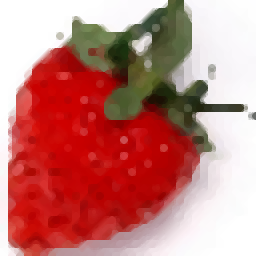
RecoderPr
图形图像|10.4 MB
更新时间:2023-08-13
-
点击下载

浩辰3D2023
图形图像|4 GB
更新时间:2023-08-13
-
点击下载

OCR助手 3.1
图形图像|2.9 MB
更新时间:2023-08-11
-
点击下载

智速OCR识别软件
图形图像|50.4 MB
更新时间:2023-08-09
-
点击下载

sniptool
图形图像|350 KB
更新时间:2023-06-30
-
点击下载

创兔飞剪 1.5
图形图像|13.36 MB
更新时间:2023-05-09
-
点击下载

迅读PDF大师最新
图形图像|14.57MB
更新时间:2023-02-15
-
点击下载
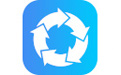
我速PDF转换器v
图形图像|2.08MB
更新时间:2023-01-20
-
点击下载
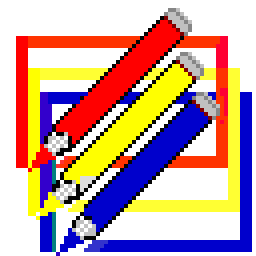
Nicera Co
图形图像|4.5MB
更新时间:2023-01-09
-
点击下载
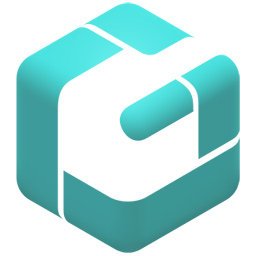
浩辰CAD看图王
图形图像|84.21MB
更新时间:2023-01-06
- 2024-11-06和平精英面对面开黑扫一扫在哪-和平精英面对面开黑扫码方法攻略
- 2024-11-06口袋觉醒阵容推荐排行(口袋觉醒最强平民队)
- 2024-11-06大侠立志传大梁城地图怎么获取 大侠立志传大梁城地图获取方法
- 2024-11-05七日世界黑域副本如何通关 七日世界黑域副本通关攻略
- 2024-11-05怪物猎人荒野怎么切换弹药瓶 怪物猎人荒野切换弹药瓶方法
- 2024-11-05万国觉醒宝石矿刷新规律(万国觉醒日挖三千宝石攻略)
- 2024-11-05心动小镇金光宝石丽金龟捕捉路线怎么走 心动小镇金光宝石丽金龟捕捉路线攻略
- 2024-11-04原神角色布料调整(原神所有女性角色改动)
相关推荐
-
秒转录屏PC端 1.7.11 免费最新版
3.2 MB / 图形图像
下 载 -
妙网相册拼版软件PC版 1.0.5 免费最新版
77.9 MB / 图形图像
下 载 -
MCPstudio美图创意平台 1.3.0 正式版
634.3 MB / 图形图像
下 载 -
金舟格式工厂最新2023版
3.75MB / 图形图像
下 载 -
PhotoZoom Pro
29.07MB / 图形图像
下 载 -
免费图床工具 v1.1 免费版
29.3MB / 图形图像
下 载